- Якщо ви хочете перенести Windows 10 на SSD, потрібно мати на увазі кілька факторів, щоб досягти успіху.
- Переконайтеся, що на твердотільному накопичувачі достатньо місця для підтримки операційної системи.
- Також потрібно переконатися, що у вас є необхідне обладнання та програмне забезпечення.
- Створіть резервну копію всієї системи Windows 10 і дотримуйтесь покрокового керівництва нижче.

Це програмне забезпечення буде підтримувати ваші драйвери та працювати, тим самим захищаючи вас від поширених помилок комп’ютера та несправності обладнання. Перевірте всі свої драйвери зараз у 3 простих кроки:
- Завантажте DriverFix (перевірений файл завантаження).
- Клацніть Почніть сканування знайти всі проблемні драйвери.
- Клацніть Оновлення драйверів отримати нові версії та уникнути несправностей системи.
- DriverFix завантажив 0 читачів цього місяця.
Як перемістити Windows 10, 8.1 на SSD?
- Необхідне обладнання та програмне забезпечення
- Кроки, яких слід дотримуватися
- Windows 10, 8.1 на SSD: що потрібно знати?
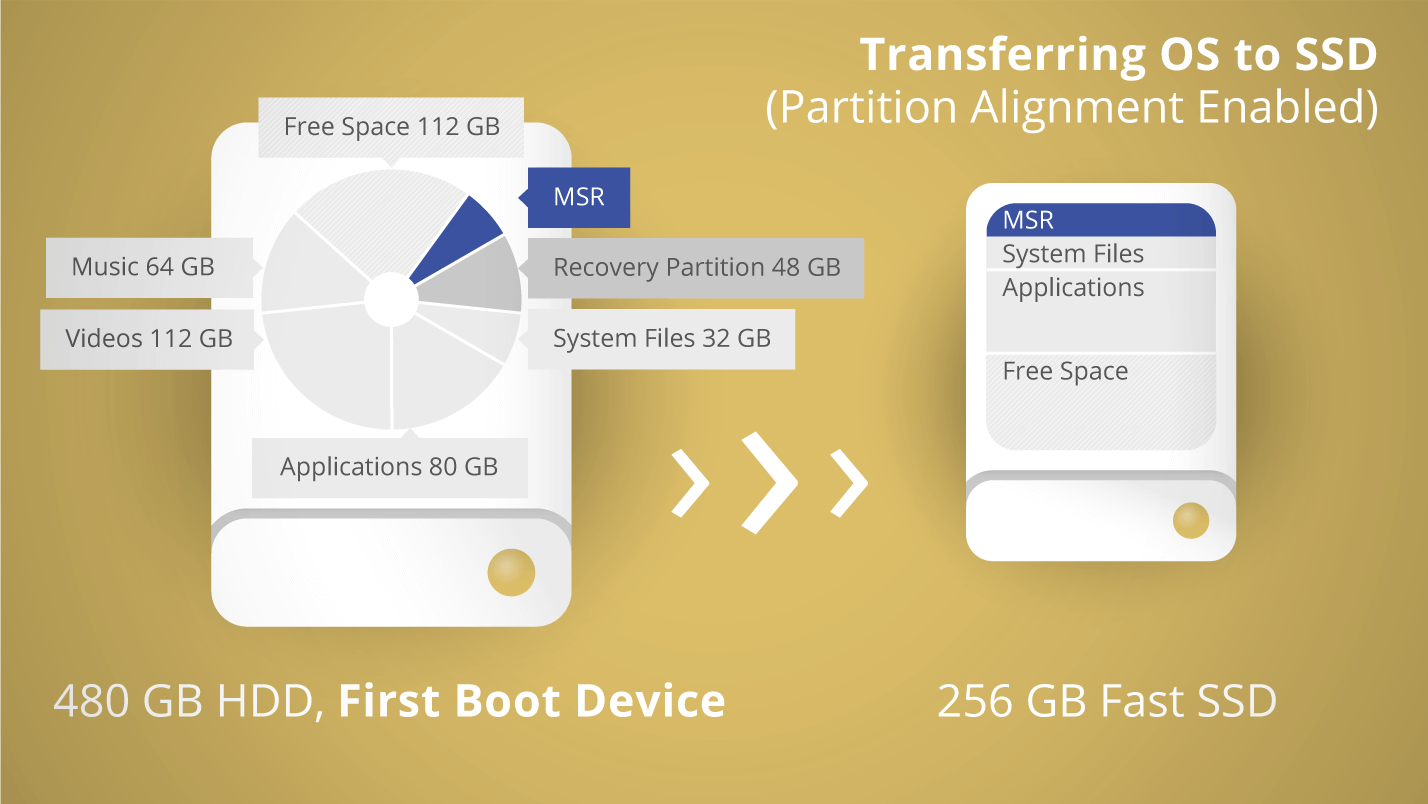
Ви замислювалися над тим, чи можете ви перенести свою операційну систему Windows 10, 8.1 зі звичайного жорсткого диска на твердотільний диск? Ну, відповідь так, ви можете дуже легко переключитися на SSD-накопичувач, але ви повинні мати на увазі деякі речі, наприклад, якщо на вашому SSD-накопичувачі достатньо на ньому місця для підтримки вашої операційної системи Windows 10, 8.1 та всіх програм, які ви уклали до програмних файлів вашої Windows 8.1 система.
Ви можете легко перевірити, скільки місця займає ваша система Windows 10, 8.1, клацнувши правою кнопкою миші розділ, де ви маєте Windows, і вибравши властивості. Після цього ви будете знати простір, який вам потрібно мати на вашому SSD-накопичувачі, щоб правильно перенести Windows 10, 8.1 та програми, які ви встановили в системі. Ви можете дотримуватися підручника нижче, щоб швидко зрозуміти, як перенести Windows 10, 8.1 на SSD.
Підручник з перенесення Windows 10, 8.1 на SSD
Ну, SSD має набагато більше переваг, ніж звичайний жорсткий диск, найважливішою перевагою є швидкість, з якою він працює. Єдиним недоліком поки що є ціна, оскільки ці твердотільні накопичувачі коштують трохи дорожче, ніж звичайні накопичувачі.
Необхідне обладнання та програмне забезпечення:
- По-перше, вам знадобиться адаптер USB на SATA.
- По-друге, вам знадобиться програмне забезпечення, здатне клонувати вашу операційну систему. Ви можете завантажити це програмне забезпечення за посиланням нижче (це програмне забезпечення підтримує Windows 10, 8.1 та 8).
Оновлення: Ми рекомендуємо використовувати програмне забезпечення Paragon для перенесення ОС Windows на SSD. Зверніть увагу, що Migrate OS тепер доступна як частина Drive Copy Advanced, яка є складовою диспетчера жорстких дисків для Windows.
- Отримати менеджер жорстких дисків для Windows
Крок, який слід виконати:
- Спочатку створіть резервну копію всієї системи Windows 10, 8.1 або встановлених на ній програм, скопіювавши їх на зовнішній жорсткий диск. Якщо під час міграції виникає будь-яка системна помилка, було б дуже добре мати десь копію оригінальної Windows 10, 8.1.
Примітка: Для резервного копіювання системи ви можете використовувати програму “Ghost” або “Acronis”. Обидві програми чудово працюють для Windows 10, 8.1.
*Перевірте програму Acronis Backup - Підключіть накопичувач SSD через адаптер USB до SATA до ноутбука або ПК.
Примітка: Якщо у вас ноутбук або ПК з ОС Windows 10, 8.1, вам доведеться підключити його до розетки, щоб запобігти падінню живлення під час міграції. - Тепер, якщо ви встановили програму Paragon за посиланням вище, двічі клацніть на виконуваний файл програми.
- Клацніть лівою кнопкою миші на функцію «Клонувати» в програмі Paragon.
- Після натискання лівої кнопки миші на «Клонувати» вам доведеться вибрати жорсткий диск, який ви хочете клонувати
Примітка: На жорсткому диску повинен бути встановлений Windows 8.1. - Тепер наступне - вибрати “Кінцевий диск:”, який буде підключеним SSD-накопичувачем.
- У нижньому лівому куті вікна “Клон диска / розділу” потрібно встановити прапорець біля пункту “Оптимізувати для SSD”.
- Клацніть лівою кнопкою миші на кнопку "Продовжити" в нижній правій частині вікна "Клон диска / розділу", щоб розпочати процес клонування.
- Після завершення клонування ви можете закрити програму та вимкнути ПК або ноутбук Windows 8.1.
- Після завершення вимкнення ви можете відключити старий жорсткий диск, який ви використовували, та підключити новий накопичувач SSD.
- Тепер після запуску Windows 8.1 вам потрібно буде ввести на початковому екрані «Команда».
- У командному рядку має з’явитися пошук. Клацніть лівою кнопкою миші, щоб відкрити функцію.
- Після того, як відкриється вікно командного рядка, введіть "там запит поведінки fsutil disabledeletenotify" без лапок і натисніть "Enter".
- Якщо ви отримуєте значення «0» як повернене значення, тоді ваш накопичувач SSD повинен працювати добре, якщо ви не отримуєте значення «0», виконайте наведені нижче дії.
- Напишіть у вікні командного рядка таку команду:
“Fsutil поведінка встановити disabledeletenotify 0” без лапок і натисніть “Enter” на клавіатурі. - Тепер напишіть таку команду: “запит поведінки fsutil disabledeletenotify” і натисніть клавішу “Enter”.
- Тепер ви повинні отримати значення "0".
Примітка: Команди, які ми ввели у вікні “Командний рядок”, дозволяють перевірити, чи встановлено функцію TRIM для ввімкнення. - Також нам потрібно буде перевірити, чи Windows 8.1 розпізнає SSD-носій, набравши на початковому екрані Windows 10, 8.1 слово «Оптимізувати».
- Клацніть лівою кнопкою миші на піктограмі «Дефрагментуйте та оптимізуйте свої диски».
- Тепер у вікні, що відкрилось, вам потрібно буде перевірити, чи ваш SSD-накопичувач розпізнаний як “твердотільний”.
- Якщо він не розпізнаний як “Твердотільний накопичувач”, зробіть ще одну перезавантаження системи та ще раз перевірте стан.
Windows 10, 8.1 на SSD: що потрібно знати?
Наявність твердотільного накопичувача може бути благом, особливо якщо мова йде про оперативні дані дуже швидко та сегментування секторів ваших дисків. Windows 10 можна встановити на твердотільний накопичувач Intel ПК без проблем, і він добре працює після встановлення. Якщо ви не можете виконати цю дію, ви можете переглянути наш посібник, який допоможе вам, коли Windows 10 не встановлюється на SSD. Якщо він встановлений і запускається, але робить це повільно, перегляньте нашу статтю про те, як це зробити виправити повільне завантаження Windows 10 на SSD.
Ось і все, тепер ви знаєте, як перенести свою операційну систему Windows 8.1 на абсолютно новий твердотільний диск. На будь-які питання щодо цієї статті напишіть нам нижче в розділах коментарів, і ми відповімо якомога швидше.


